Untuk membuat pengunjung sering masuk ke website kita, maka kita perlu memberikan konten yang menarik bagi pengunjung website kita. Manfaat konten pada suatu website adalah seperti digambarkan pada gambar berikut ini
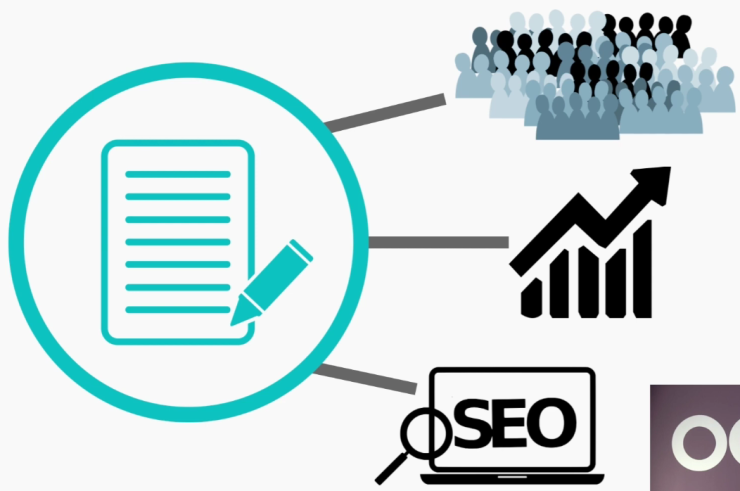
Pembuatan konten website dengan Odoo ERP adalah seperti pada penjelasan-penjelasan berikut ini
- New Page
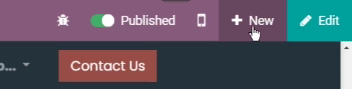
Pada aplikasi Website, kita klik +New untuk membuat halaman baru.

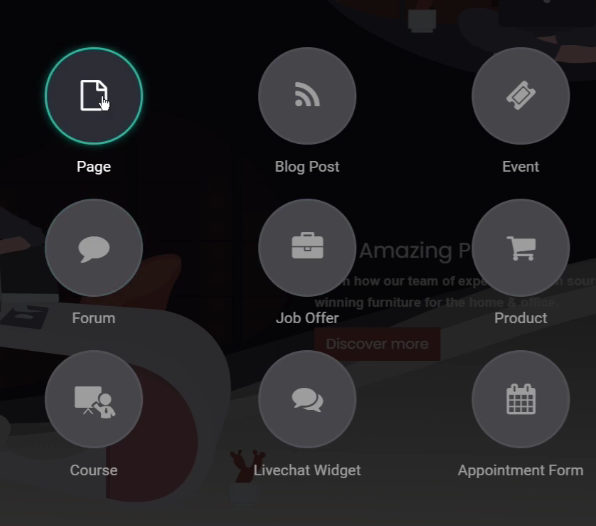
Kita kemudian memilih Page.

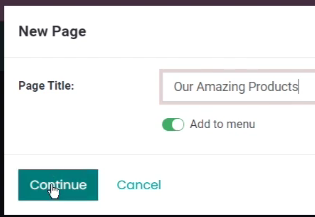
Kita mengisi Page Title dan menekan Continue.

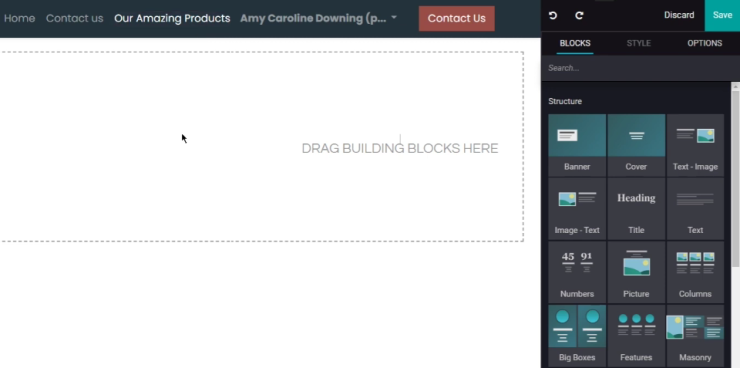
Tampak building block dan lokasi content untuk halaman baru ini.

- Menambahkan banner, columns, dan items
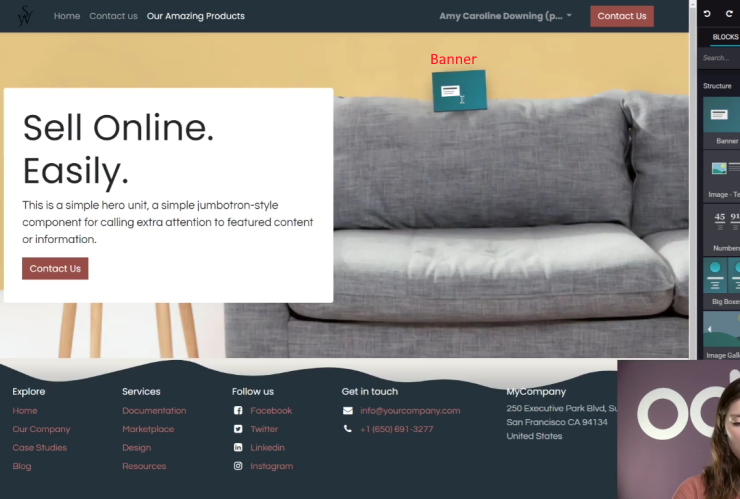
Kita menambahkan Banner seperti pada gambar di atas.

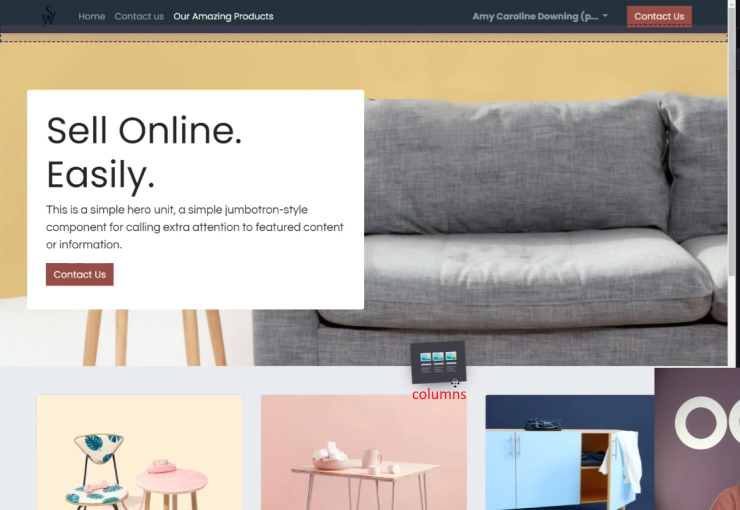
Kita menambahkan Columns seperti pada gambar di atas.

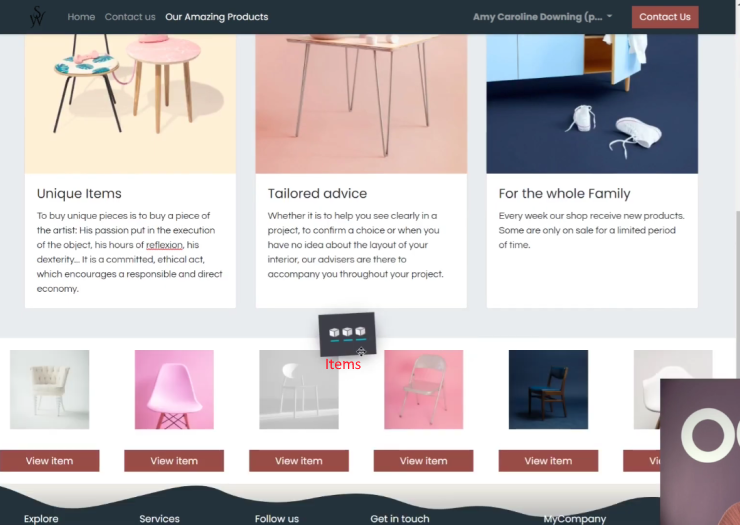
Kita menambahkan Items seperti pada gambar di atas.

- Edit Banner
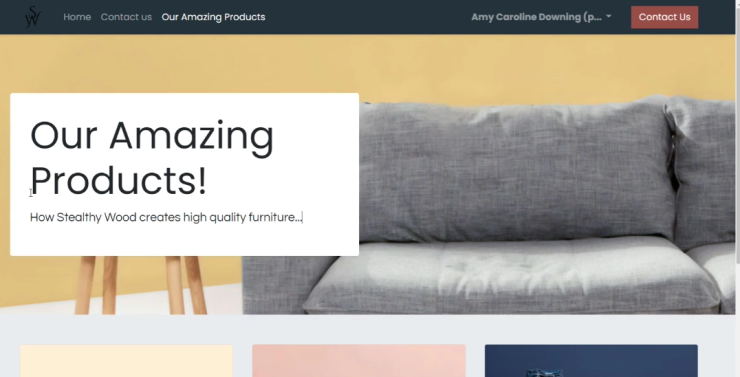
Kita kemudian mengedit Banner sesuai kebutuhan dengan hasil seperti pada gambar di atas.

- Edit Items
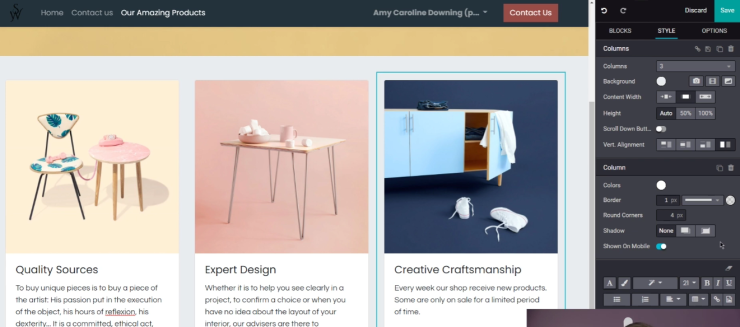
Kita kemudian mengedit Items sesuai kebutuhan seperti pada gambar di atas.

- Marque shape
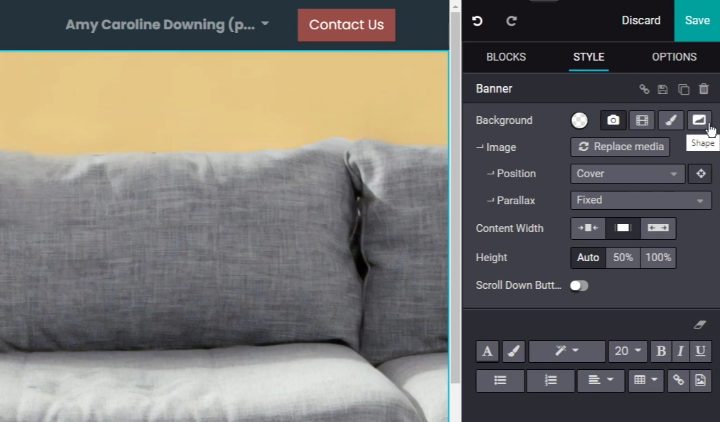
Kita masuk ke Banner dan pada property Background silahkan klik Shape.

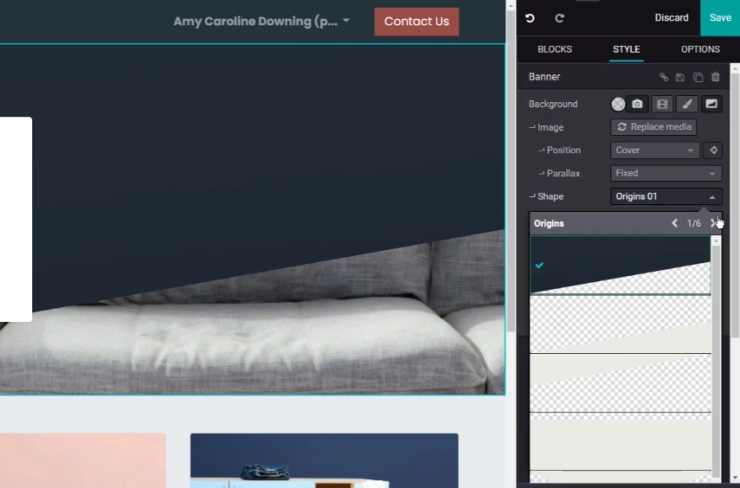
Kita melanjutkan ke property shape dan mencoba seperti gambar di atas.

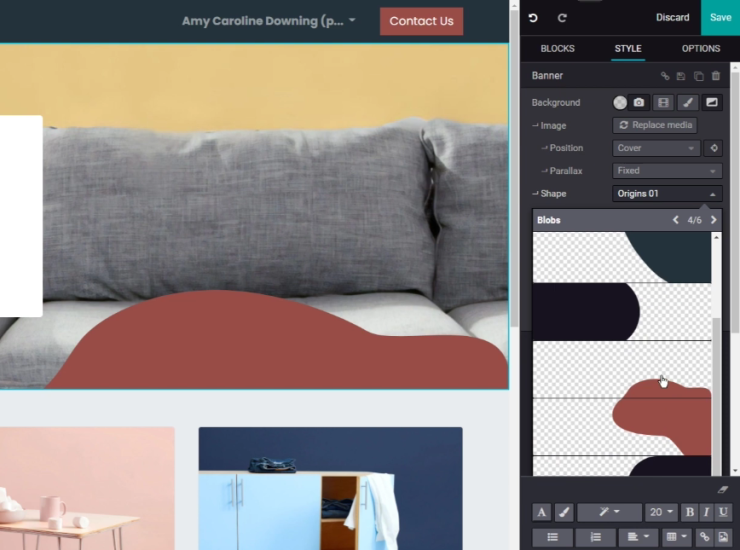
Kita menuju ke Items dan mengedit background shape nya seperti pada gambar di atas.

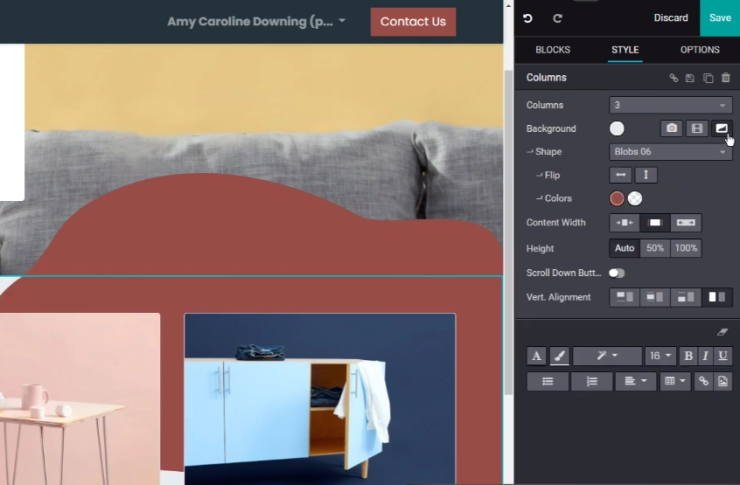
Tampak background shape yang menyatu terlihat menarik.

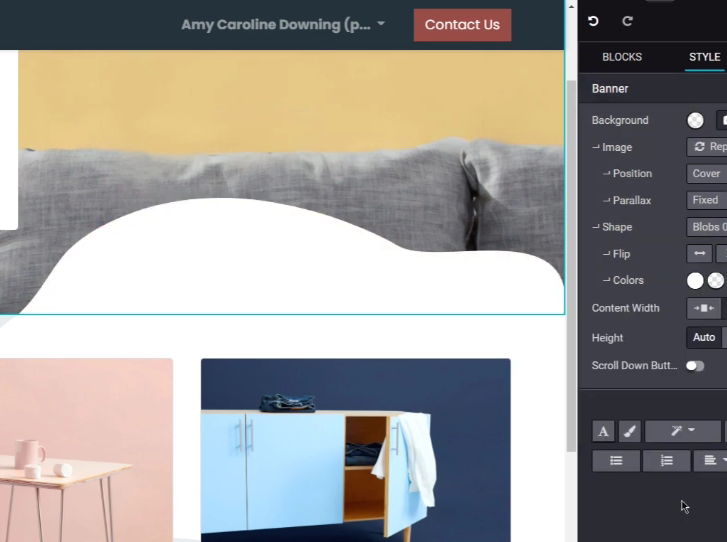
Kita juga dapat mengedit warnanya.


Kita melanjutkan dengan Save untuk halaman ini.

- Edit link

Kita melanjutkan dengan klik Home.


Kita sudah masuk ke halaman home, kemudian melanjutkan dengan Edit.

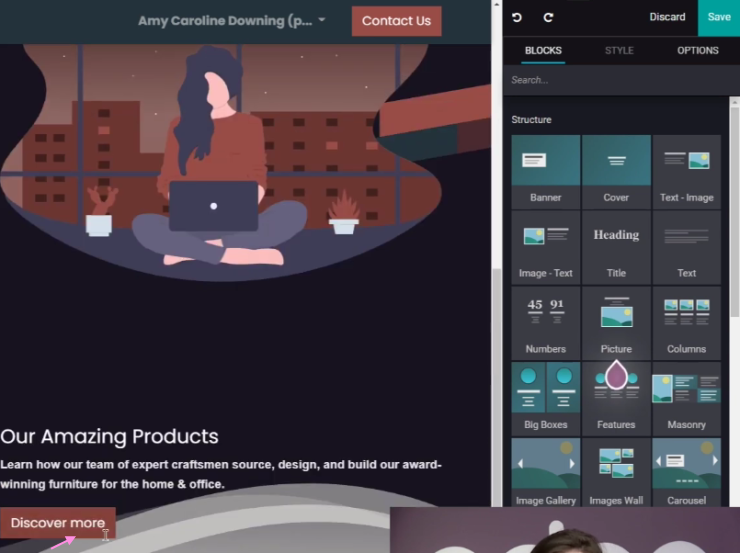
Kita kemudian mengklik Discover More

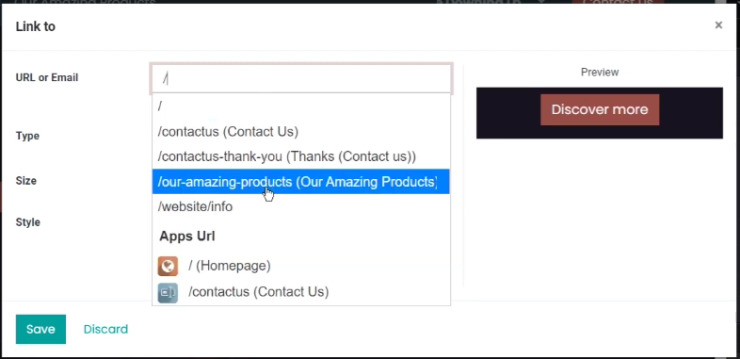
Kita kemudian mengisi field URL nya dengan halaman Our Amazing Products seperti pada gambar di atas.

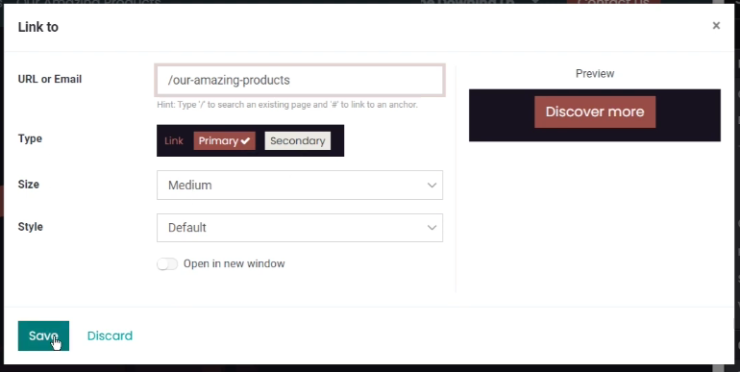
Kita kemudian melakukan Save untuk menyimpan perubahan dari link atau URL.

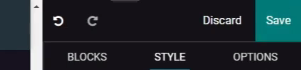
Kita melanjutkan dengan Save.

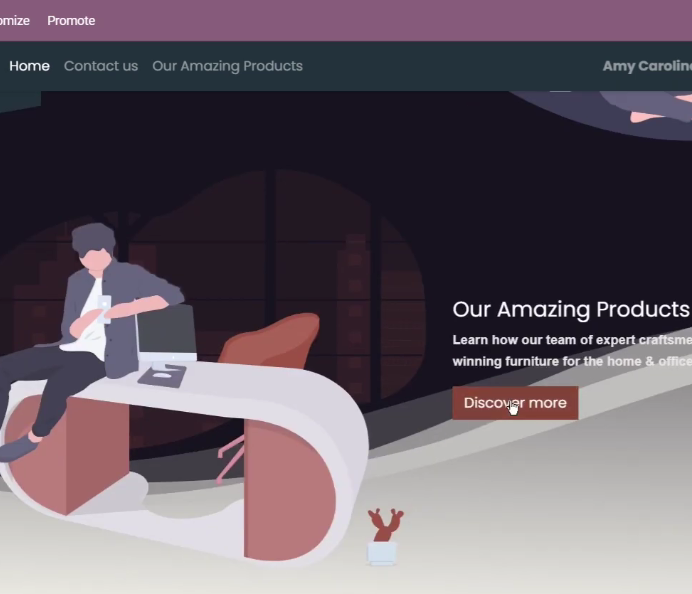
Tampak hasil dari halaman Home yang sudah diperbarui. Kita melanjutkan dengan mengklik Discover more.

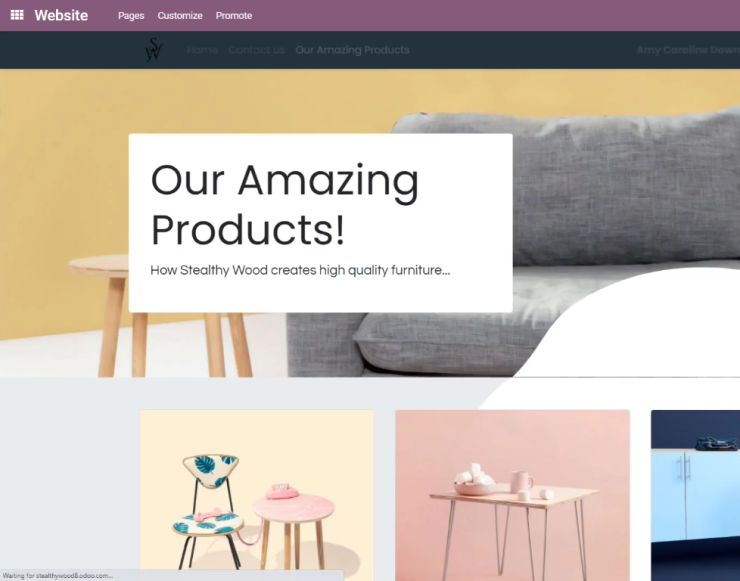
Tampak kita sudah masuk ke halaman product yang baru.

- New Blog Post
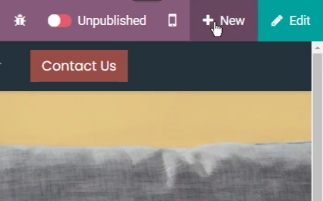
Kita kemudian mengklik +New untuk membuat artikel pada blog.

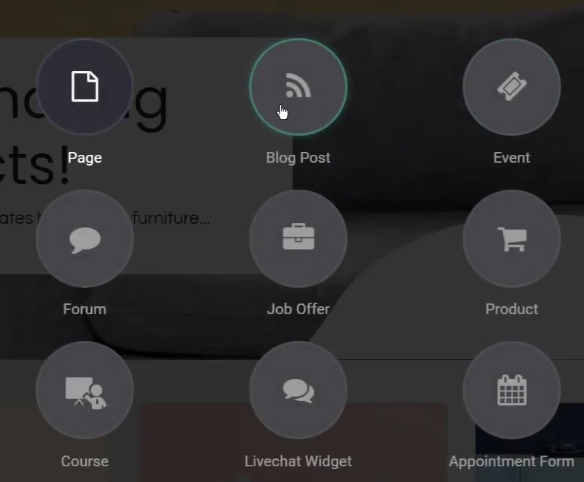
Kita kemudian memilik Blog Post.

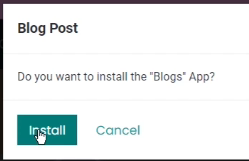
Kita perlu melankukan Install aplikasi Blogs karena belum diinstall.

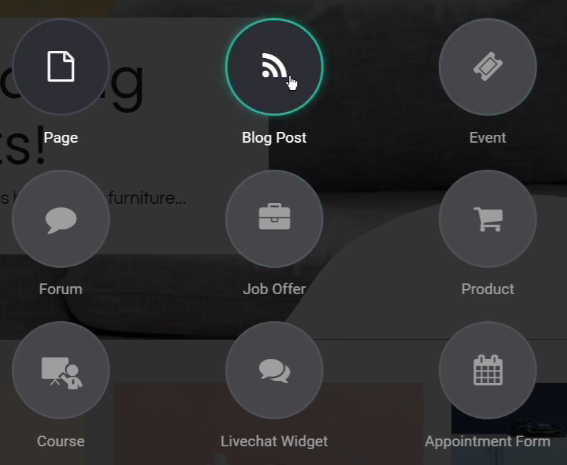
Kita melanjutkan dengan mengklik Blog Post lagi.


Tampak halaman blog baru dengan Blog Post Tutle, Subtitle, tempat konten dan juga building blognya. Perhatikan juga menu baru yang dibuat otomatis yaitu Blog.

- Background untuk Blog Post Title
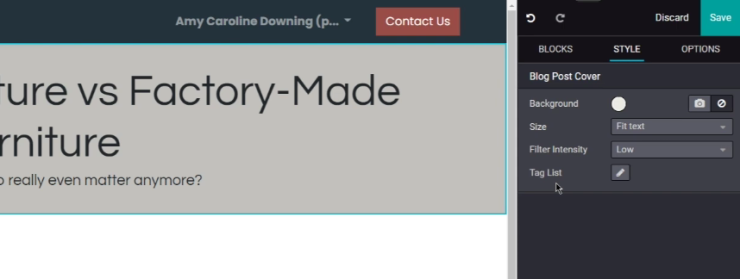
Kita dapat mengubah background untuk title dan sub title blog seperti pada gambar di atas.

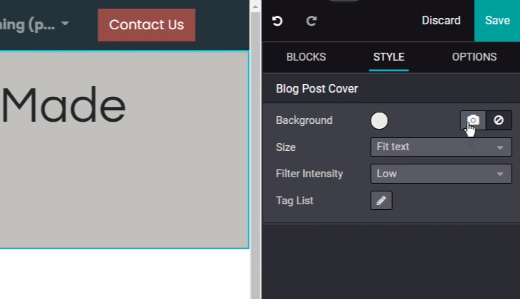
Kita juga dapat mengubah backgroundnya dengan menglik media seperti pada gambar di atas.

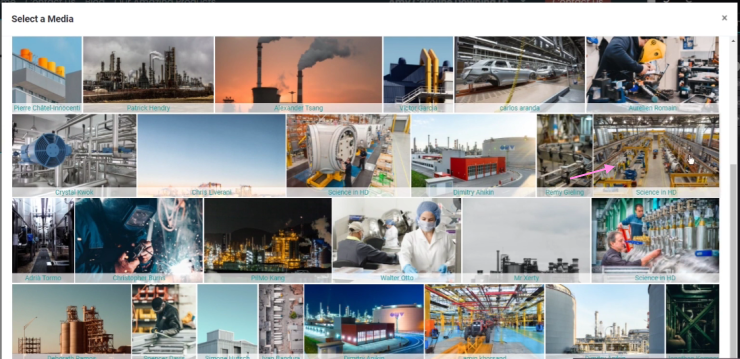
Kita kemudian memilih salah satu gambar.

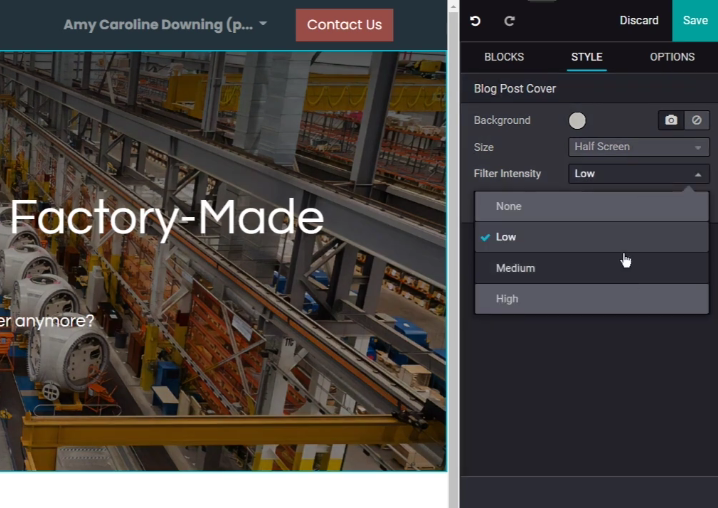
Kita juga dapat mengatur Intensity pada background image untuk title dan sub title ini.

- Tags pada blog
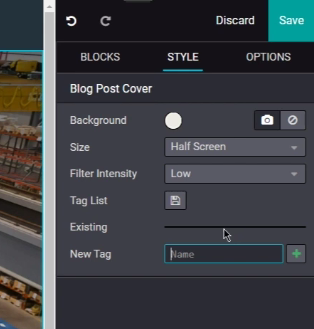
Kita juga dapat menambahkan tag pada blog ini.

- Building block pada blog
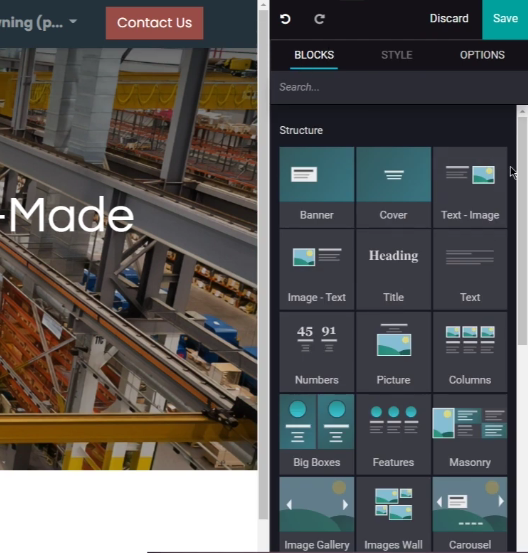
Kita juga dapat menambahkan berbagai building block seperti pada gambar di atas.

- Save blog
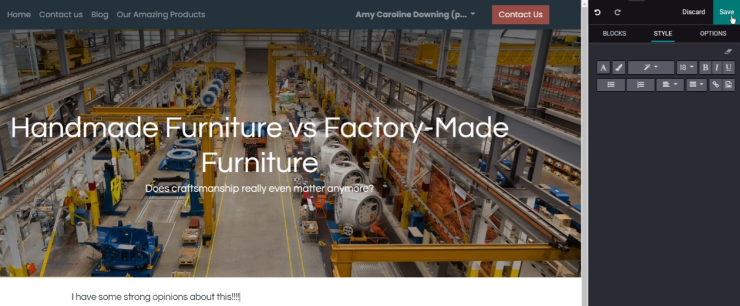
Kita melanjutkan dengan Save untuk halaman baru blog ini.

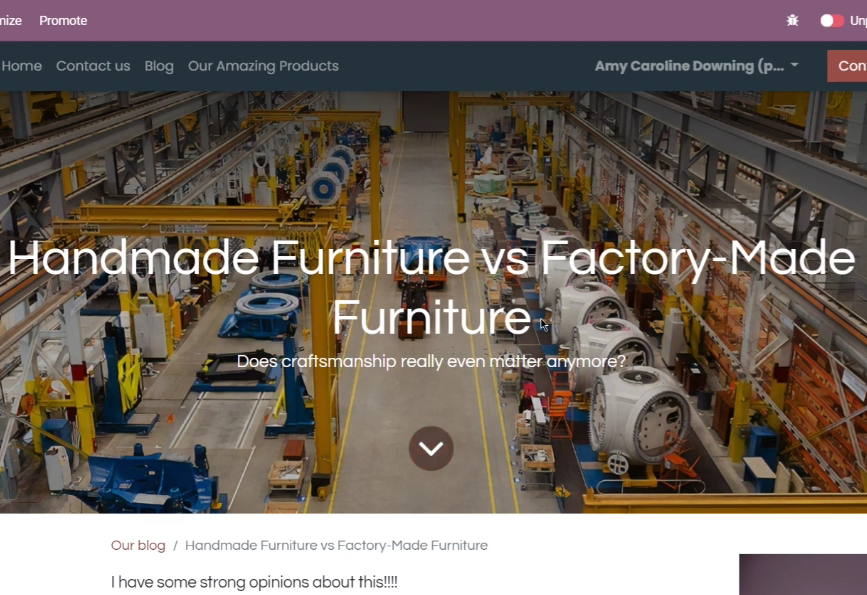
Tampak tampilan halaman baru dari blog post.

- Ke menu blog
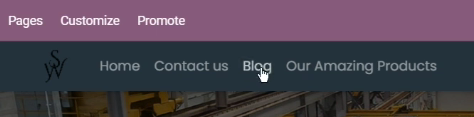
Kita kemudian masuk ke menu Blog.

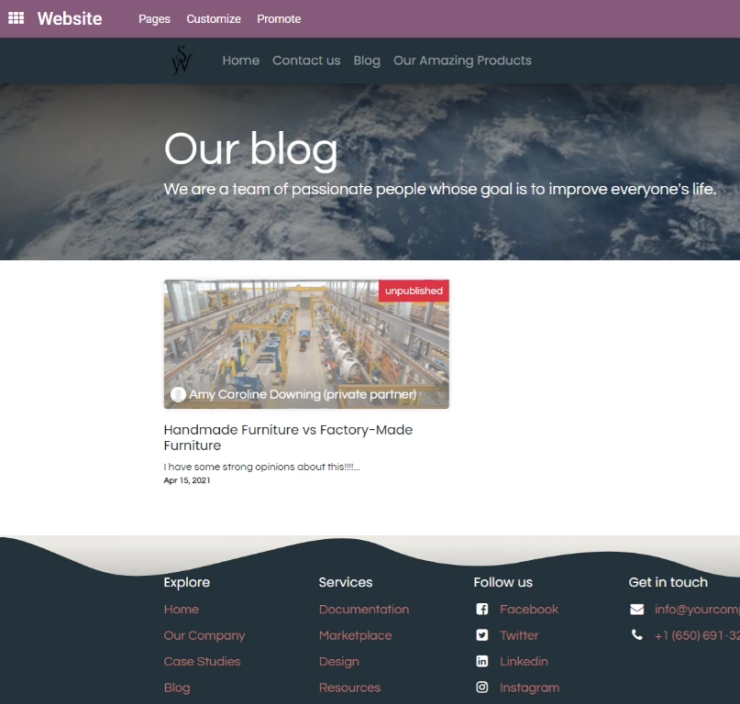
Tampak daftar halaman blog yang sudah dibuat.
Informasi lebih lanjut silahkan mengunjungi
1. https://www.odoo.com/slides/slide/create-new-content-for-your-website-644 .
2. https://www.youtube.com/watch?v=1rPh1r6vj6o .
Kunjungi www.proweb.co.id untuk menambah wawasan anda.
Jika anda tertarik mengenai aplikasi Odoo ERP silahkan mengisi form di bawah ini
Pembuatan Konten Website dengan Odoo ERP

